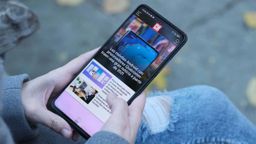Trucos ocultos de Google Maps para Android que te harán la vida más fácil
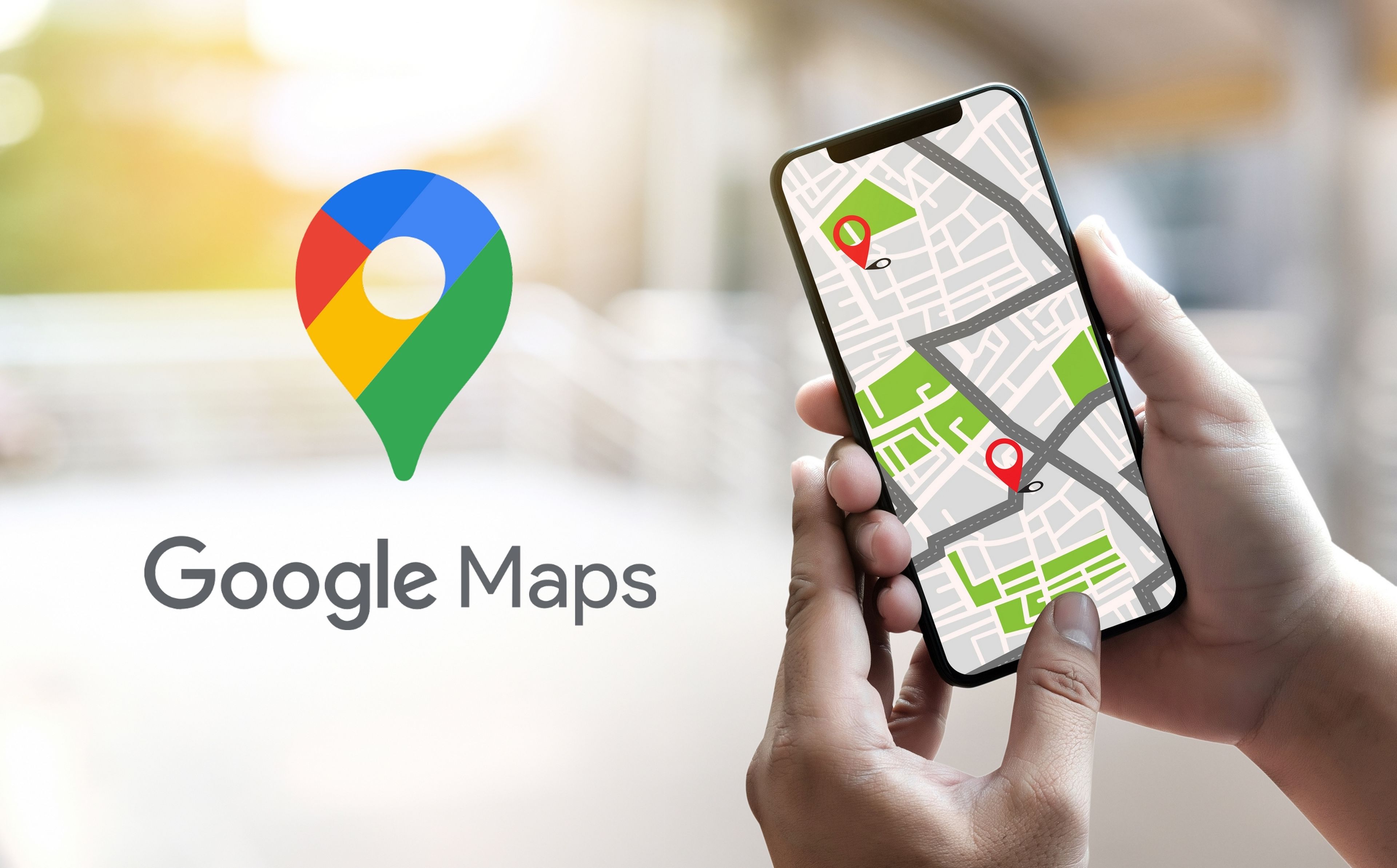
Si quieres acelerar tus tareas en Google Maps y activar funciones poco conocidas, echa un vistazo a estos trucos rápidos que te sacarán de más de un apuro.
Google Maps no es solo una de las mejores aplicaciones de Internet. También es una de las más elaboradas.
Tiene docenas de funciones personalizables, algunas de ellas escondidas tras varias capas de menús, ventanas y subventanas.
La mayoría de los usuarios se quedan con lo que necesitan, e ignoran el resto. Lo hacemos todos, con la mayoría de las apps.
No es una buena política de uso, porque así nos perdemos muchas funciones y herramientas interesantes, que ni siquiera sabemos que existen.
Vamos ver algunos trucos ocultos de Google Maps para Android que te harán la vida más fácil. No es que estén escondidos, pero en general se trata de funciones poco conocidas, o que pasan desapercibidas, pero son muy útiles.
Trucos rápidos de Google Maps
- Modo de conducción
- Modo incógnito
- Recordar ubicación
- Recordatorios de viaje
- Reproductor musical
- Comparte ubicación
- Mapa de satélite
- Siempre al Norte
- Modo nocturno
- Cambia la flecha
- ¿Gritos o susurros?
- Comandos de voz
Modo de conducción
Google Maps tiene un Modo de Conducción que muestra el mapa con perspectiva, y cambia el tamaño de los iconos para que sea más fácil de usar mientras conduces.
El Modo de Conducción se puede elegir cuando trazas una ruta, o cuando te conectas al coche por Bluetooth, o la app detecta que estás conduciendo.
Pero puede interesante activarlo en otras ocasiones. La forma más cómoda es colocar un widget en la pantalla de inicio.
Deja el dedo un par de segundos en una zona del fondo de pantalla del móvil que esté vacía. Aparecerá el menú de fondos de pantalla, y de widgets.
Toca en Widgets y busca el apartado de Google Maps. Aquí verás el icono de Modo de Conducción:

Toca en él para que se coloque en la pantalla principal del móvil.
Para activarlo, solo tendrás que tocar dicho icono.
Modo incógnito
Como ocurre en los navegadores, Google Maps también tiene un Modo Incognito. Sirve para evitar que Google rastree tus trayectos y horarios.
Para activarlo, toca en la foto de tu perfil, y verás la opción Activar Modo de Incógnito.
Recordar ubicación
Hay ocasiones en las que te puede interesar recordar dónde estás. Por ejemplo, el lugar donde has aparcado el coche, o una tienda de repuestos que has encontrado a la azar, y a la que tendrás que volver más adelante.
Deja el dedo en el icono que marca tu ubicación. Aparecerá una opción para Guardar aparcamiento. Puedes usarlo aunque no estés aparcando...
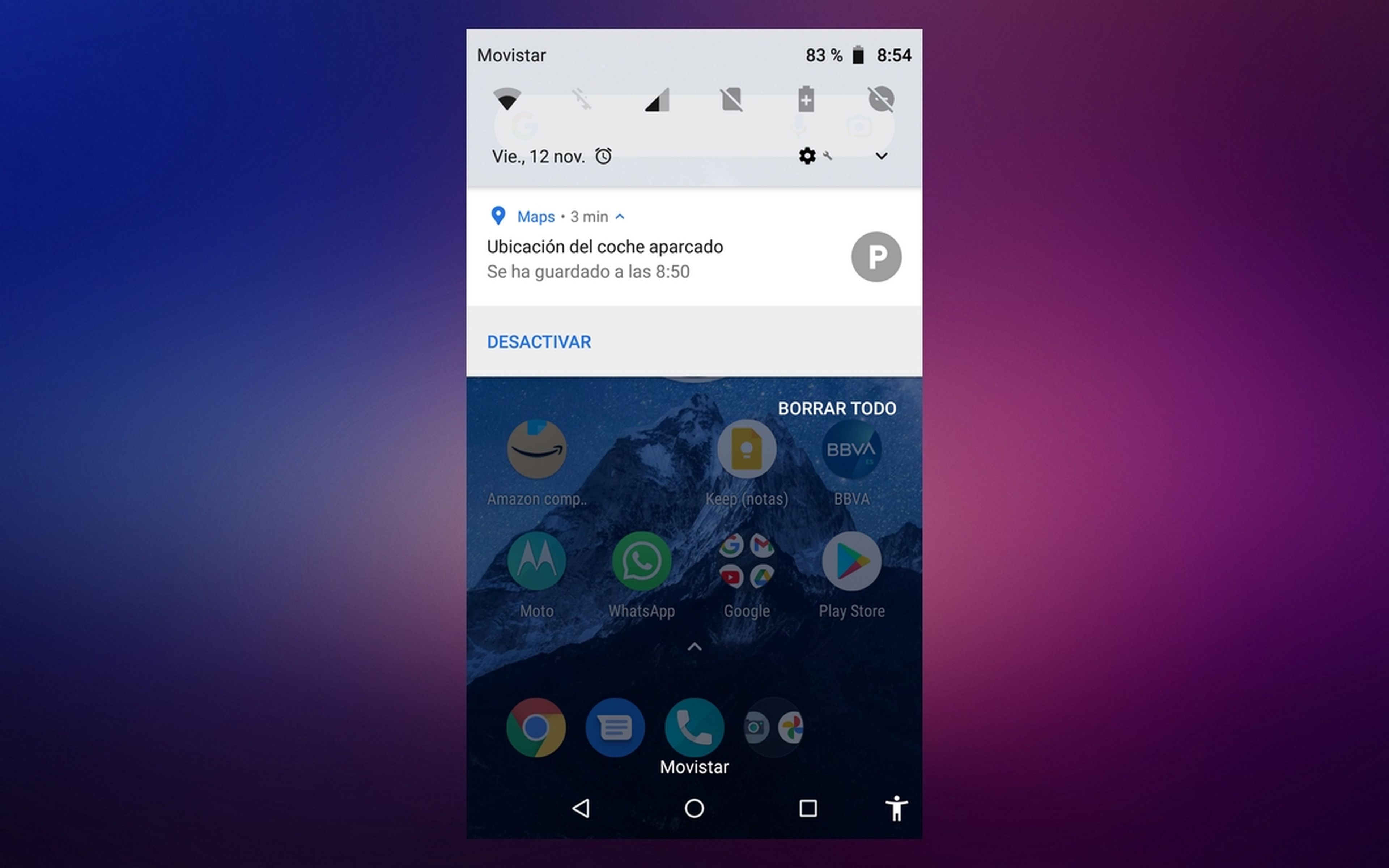
Ahora verás un icono de ruta en la barra superior de notificaciones del móvil.
Cuando quieras volver ahí, tócalo para ver la ruta.
Recordatorios de viaje
Cuando crees una ruta que no sea inmediata, por ejemplo para el fin de semana o para un futuro viaje, puedes crear un aviso para que Google te envíe una notificación que te recuerde a qué hora tienes que salir, para llegar a tiempo.
En la ruta creada, toca el menú de los tres puntos y elige Definir hora de Salida y Llegada.
Maps te notificará para que no olvides el horario.
Reproductor musical
Google Maps se usa principalmente cuando estamos de viaje, paseando por la calle o haciendo deporte.
En esos momentos es bastante habitual escuchar música, pero eso obliga a cambiar de una a otra app, si quieres cambiar de lista o repetir la canción, por ejemplo.
¿Sabías que Google Maps permite mostrar los controles del reproductor multimedia dentro de la propia app?
En la pantalla principal de Maps, toca en tu foto de perfil. En el menú que aparece, toca en Ajustes y luego en Ajustes de Navegación.
Aquí activa la opción Mostrar controles de reproducción multimedia:
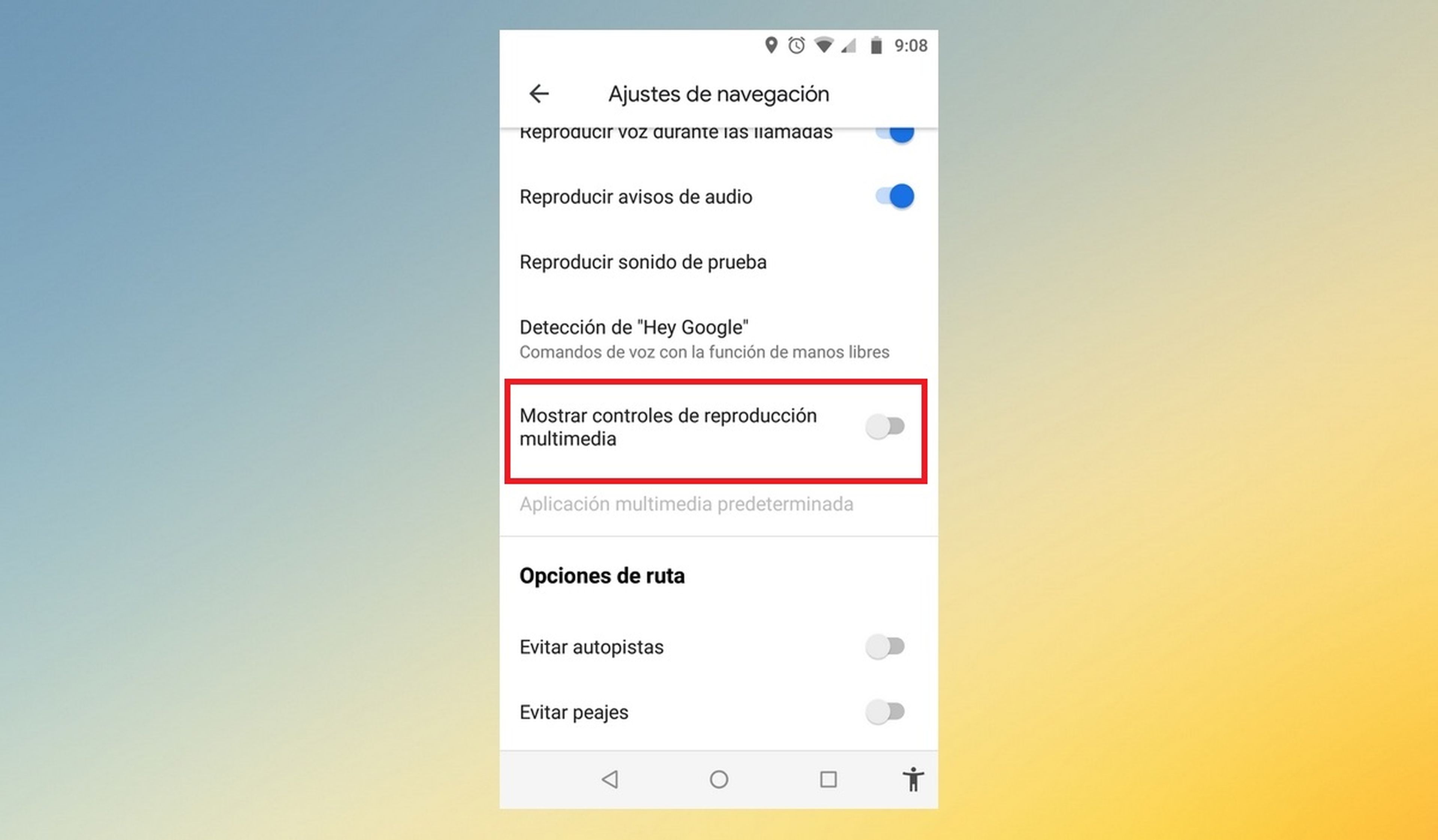
Deberás elegir la aplicación predeterminada que usas para escuchar música.
A partir de ahora podrás controlar las canciones, sin salir de Google Maps.
Comparte ubicación
Hay ocasiones en que puede interesarte compartir tu ubicación actual con algún familiar o amigo. Por ejemplo si te has perdido, has tenido un accidente, o has quedado con alguien y quieres que te encuentre en un zona llena de gente.
Toca en la foto de tu perfil, y elige Compartir ubicación. Selecciona los contactos que podrán verla, y el tiempo durante el cual tu ubicación permanece visible.
Mapa de satélite
Por defecto Google Maps muestra un mapa convencional formado por sencillas líneas.
Puede que te guste más que el mapa por defecto sea el de satélite. Pero ten en cuenta que este mapa consume más datos.
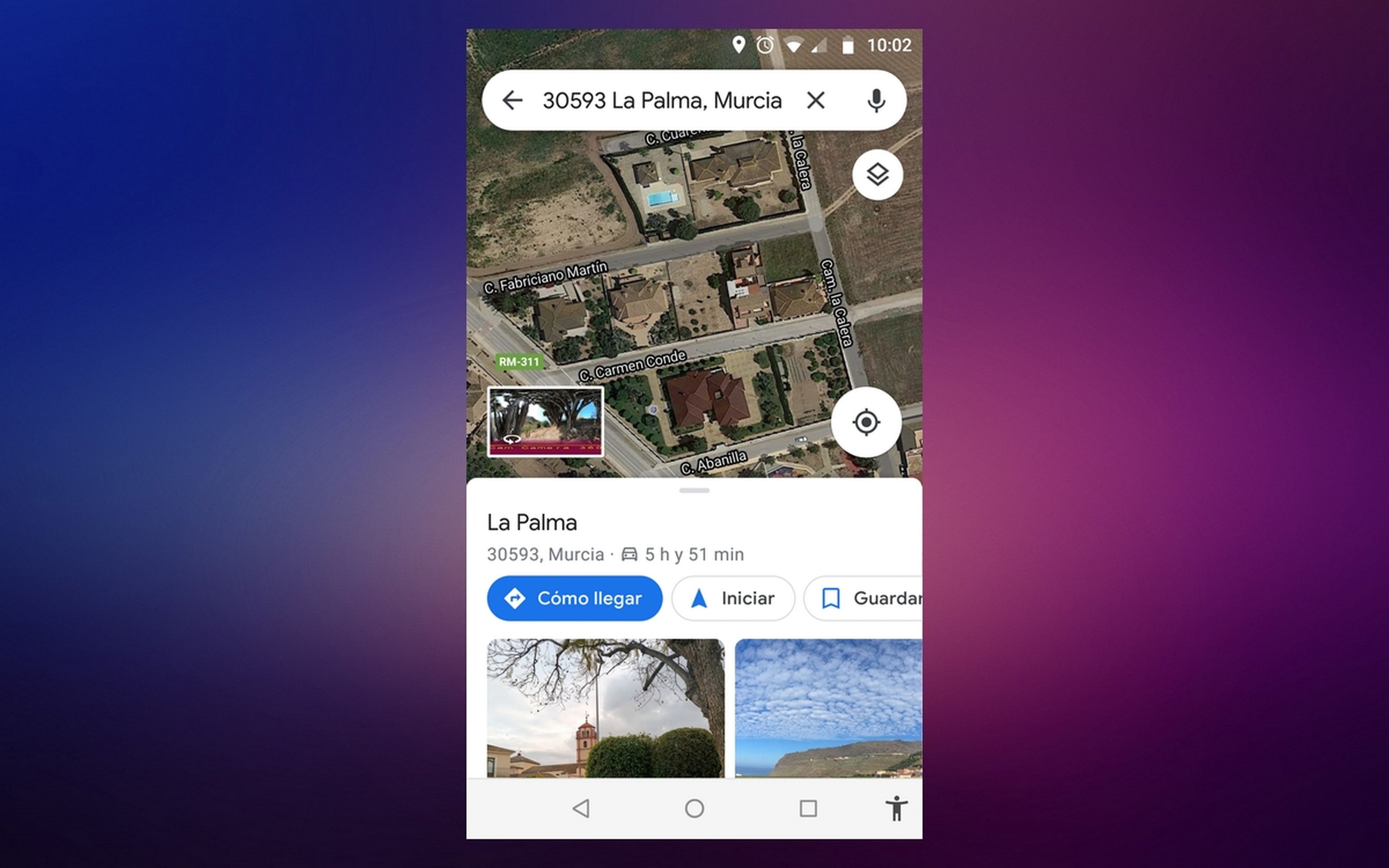
Para activarlo por defecto, en la pantalla principal de Maps, toca en tu foto de perfil.
En el menú que aparece, toca en Ajustes. Marca la opción Iniciar Maps con vista de satélite.
Siempre al norte
El mapa que te muestra Google Maps gira en función de cómo te muevas tú.
Esto desconcierta a algunas personas, que prefieren que el mapa esté fijo y siempre se oriente al norte.
Si quieres hacer esto, en la pantalla principal de Maps, toca en tu foto de perfil. En el menú que aparece, toca en Ajustes y luego en Ajustes de Navegación.
Baja la pantalla hasta la sección Visualización del mapa, y activa la opción Mantener el mapa con el norte arriba.
Quizá ahora lo veas más claro...
Modo nocturno
Google Maps tiene un modo Nocturno que activa automáticamente, por ejemplo, cuando es de noche.
Pero puede interesarte tenerlo siempre activado, porque es más cómodo para la vista.
En la pantalla principal de Maps, toca en tu foto de perfil. En el menú que aparece, toca en Ajustes y luego en Ajustes de Navegación.
Baja la pantalla hasta la sección Visualización del mapa, apartado Color, y activa la opción Noche.
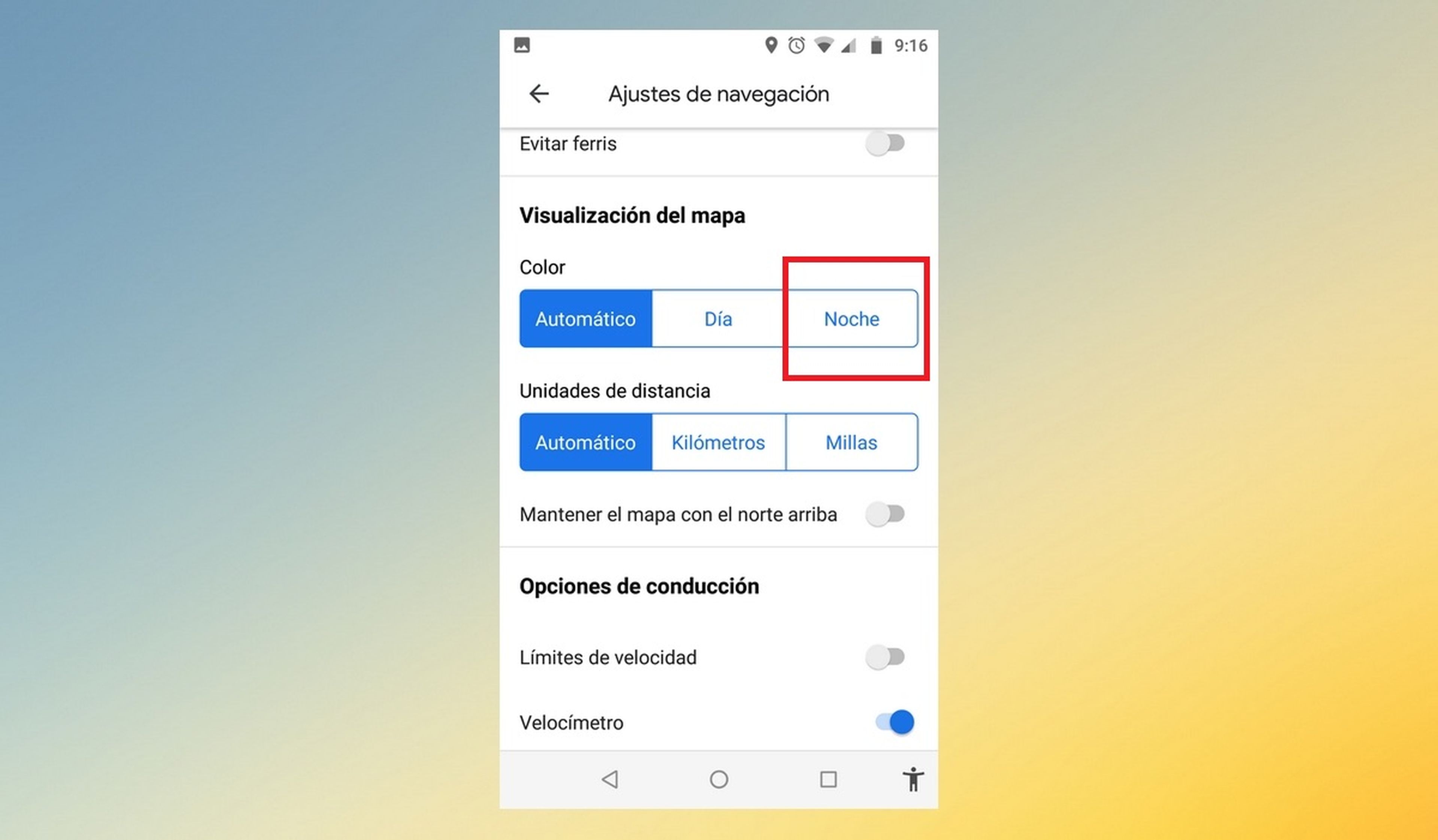
Con esta opción los mapas producirán menos brillos y serán más agradables de leer.
Cambia la flecha
Cuando sigues una ruta, puedes ver una flecha azul que indica tu ubicación.
Si ya te has cansado de ella, deja el dedo encima y podrás cambiarla por diferentes modelos de coche, y otros iconos.
¿Gritos o susurros?
Es posible que la voz de Google Maps que te da las indicaciones, se oiga demasiado alta. O al contrario, hay mucho ruido de tráfico o estás escuchando música, y casi no se oye.
Puedes aumentar o reducir el volumen de la voz, de forma muy sencilla.
En la pantalla principal de Maps, toca en tu foto de perfil. En el menú que aparece, toca en Ajustes y luego en Ajustes de Navegación.
Al principio del todo, en el apartado Sonido y Voz, verás la opción Volumen de las indicaciones. Súbelo o bájalo según tus preferencias.
Comandos de voz
Si usas el Asistente de Google, puedes dar órdenes de voz únicas, que no están presentes en otras apps.
Estas son algunas de las más importantes:
- ¿Cómo llego a (lugar)?
- Muéstrame un mapa de lugar)
- Ocultar tráfico o Mostrar tráfico
- Ocultar vista de satélite o Mostrar vista de satélite
- Navegar a casa
- Mostrar descripción de la ruta o Mostrar rutas alternativas
- ¿Qué ruta es esta?
- Encontrar estaciones de servicio
- Encontrar restaurantes
- Enviar un mensaje de texto a (contacto)
- ¿Qué tiempo hace en (sitio)?
- ¿Cuál es mi próximo giro?
- ¿Cómo está el tráfico?
- Salir de la Navegación GPS
Con estos trucos rápidos de Google Maps, harás que la tarea de trazar rutas y buscar ubicaciones, sea mucho más sencilla.
Otros artículos interesantes:
- Desvelado por fin el misterio de la inquietante isla de Google Maps
- Cómo utilizar el modo conducción de Google Maps en lugar de Android Auto en el coche
- Así es la persona detrás de la voz del GPS de Google Maps
- Silla ergonómica Sihoo Doro S300: la tecnología más avanzada al servicio del mejor diseño y la máxima comodidad
Descubre más sobre Juan Antonio Pascual Estapé, autor/a de este artículo.
Conoce cómo trabajamos en Computerhoy.
Productos: Realme 8